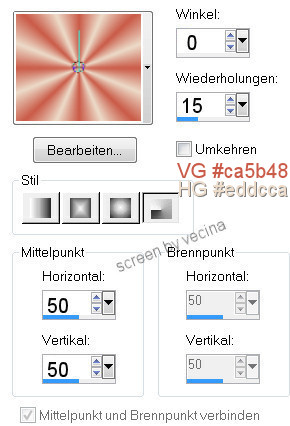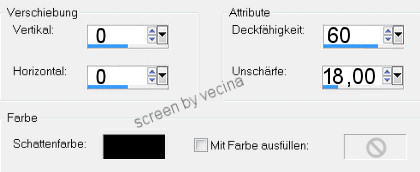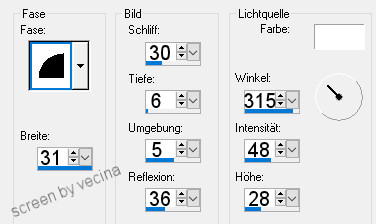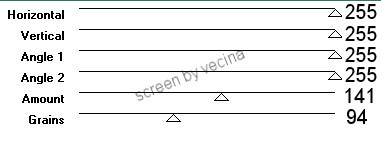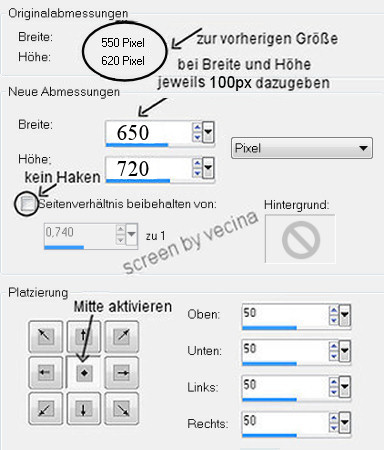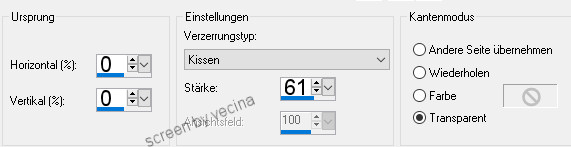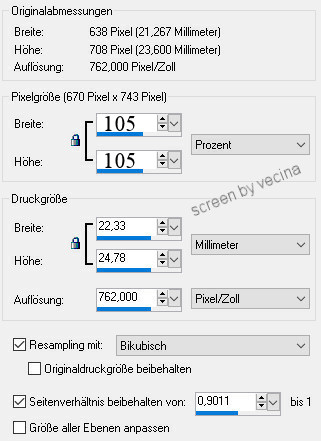Wood Grain2
Autor Vecina

Du brauchst ein Bild oder Tube mit dezentem Hintergrund,
im Hochformat Größe 280x350px
und die Plugins
Filter Factory Gallery A - Wood Grain und
Simple - 4 Way Average
Bei den Materialien stelle im Vordergrund eine dunkle Farbe und
im Hintergrund eine helle Farbe aus deinem Bild ein,
und im Vordergrund erstelle folgenden Farbverlauf.
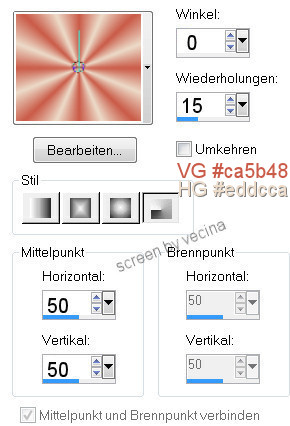
Wenn du soweit bist, kann's losgehen.
1.
Lege eine Aussparung auf dein Bild, z.B.:
Auswahl - Alles auswählen, Auswahl - Frei,
Effekte - 3D-Effekte - Aussparung lt. Screen,
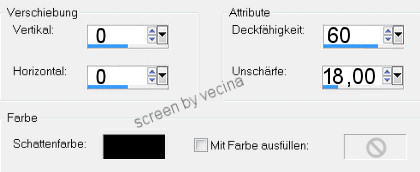
Auswahl - Aufheben.
2.
Rand hinzufügen immer symmetrisch
1px schwarz,
5px deine helle Farbe, mit Zauberstab markieren,

Effekte - 3D-Effekte - Innenfase lt. Screen,
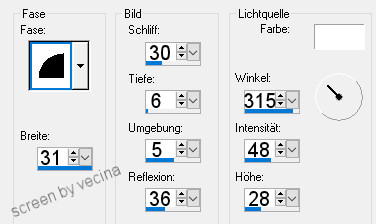
Auswahl aufheben,
Rand - 1px schwarz.
3.
Rand - 20px weiß, mit Zauberstab markieren,
füllen mit dem Farbverlauf,
wende Plugin Filter Factory Gallery A - Wood Grain lt. Screen an,
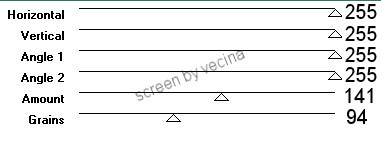
Wende Plugin Simple - 4 Way Average an,
Effekte - Kanteneffekte - Nachzeichnen,
Effekte - 3D-Effekte - Innenfase wie vorher,
Auswahl aufheben.
4. wie 2.
Rand hinzufügen symmetrisch
1px schwarz,
5px deine helle Farbe, mit Zauberstab markieren,
Effekte - 3D-Effekte - Innenfase wie vorher,
Auswahl aufheben,
Rand - 1px schwarz.
5.
Rand hinzufügen symmetrisch
40px weiß, mit Zauberstab markieren,
füllen mit dem Farbverlauf,
Plugin Filter Factory Gallery A - Wood Grain wie vorher,
wieder Plugin Simple - 4 Way Average,
Effekte - Kanteneffekte - Nachzeichnen,
Effekte - 3D-Effekte - Innenfase wie vorher,
Auswahl aufheben.
6.
Rand hinzufügen symmetrisch
1px schwarz,
5px deine helle Farbe, mit Zauberstab markieren,
Effekte - 3D-Effekte - Innenfase wie vorher,
Auswahl aufheben,
Rand - diesmal 2px schwarz.
nochmal 5px deine helle Farbe, mit Zauberstab markieren,
Effekte - 3D-Effekte - Innenfase wie vorher,
Auswahl aufheben,
Rand - 1px schwarz.
7. wie 5.
Rand hinzufügen symmetrisch
40px weiß, mit Zauberstab markieren,
füllen mit dem Farbverlauf,
Plugin Filter Factory Gallery A - Wood Grain wie vorher,
wieder Plugin Simple - 4 Way Average,
Effekte - Kanteneffekte - Nachzeichnen,
Effekte - 3D-Effekte - Innenfase wie vorher,
Auswahl aufheben.
8. wie 2.
Rand hinzufügen symmetrisch
1px schwarz,
5px deine helle Farbe, mit Zauberstab markieren,
Effekte - 3D-Effekte - Innenfase wie vorher,
Auswahl aufheben,
Rand - 1px schwarz.
9.
Auswahl - Alles auswählen,
Auswahl - Ändern - Verkleinern um 54px,
Auswahl - Umkehren,
Auswahl - In Ebene umwandeln,
in der Ebenenpalette die Hintergrundebene aktivieren,
Hintergrundebene umwandeln,
Entferntaste drücken,
Auswahl aufheben.
10.
Erweitere dein Bild auf Leinwandgröße lt. Screen,
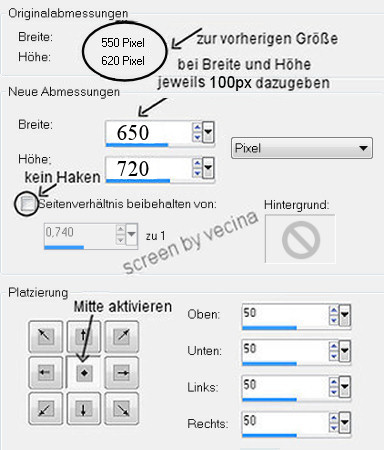
aktiviere die oberste Ebene mit dem Rahmen,
Effekte - Verzerrungseffekte - Linsenverzerrung lt. Screen,
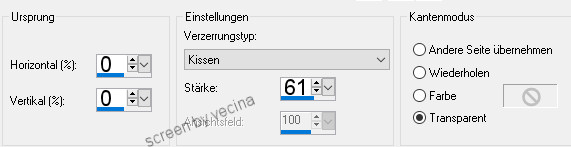
Rahmenebene bleibt aktiv,
Bild - Größe ändern auf 105%, siehe Screen,
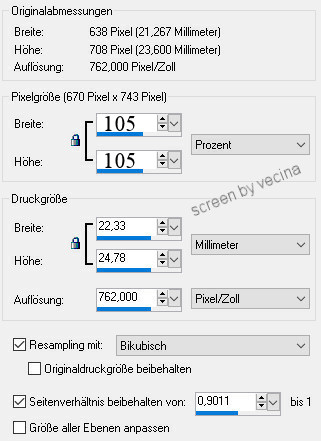
Ebenen - Anordnen - Nach unten verschieben.
Ebenen - Zusammenfassen - Sichtbare zusammenfassen,
Bearbeiten - Kopieren, Bearbeiten - Als neues Bild einfügen.
Bildvermerke setzen und speichern im png-Format.
(Das Bild mit der Leinwand kannst du löschen.)
Ich hoffe, es hat dir Spaß gemacht.
Zu Tutorials mit Fremdfiltern
------------------------------